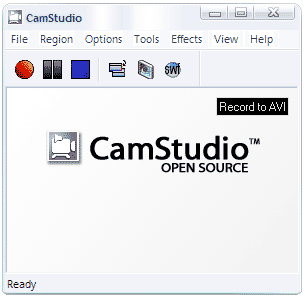Quay phim, video màn hình bằng phần mềm Bandicam
Hiện nay có rất nhiều bạn có nhu cầu quay video màn hình máy tính với mục đích khác nhau như: quay video chơi game, hay làm các clip hướng dẫn..v.v..Và để quay video màn hình chúng ta có khá nhiều lựa chọn phần mềm khác nhau như Camstudio, VLC Player, OBS Studio..v.v…và một trong số đó không thể không nhắc tới đó là BandiCam, đây là một phần mềm quay video màn hình rất chuyên nghiệp và được nhiều người sử dụng. Bài viết sau đây của Thuthuatphanmem.vn sẽ hướng dẫn các bạn từng bước để quay phim màn hình máy tính bằng phần mềm BandiCam. Mời các bạn cùng theo dõi.
Trước hết, nếu máy tính các bạn chưa cài đặt phần mềm BandiCam thì có thể tải phần mềm từ trang chủ bằng đường link dưới đây:
https://www.bandicam.com/downloads/
Sau khi tải về các bạn kích đúp vào file để tiến hành cài đặt, các bạn có thể chọn ngôn ngữ Tiếng Việt cho dễ dùng.
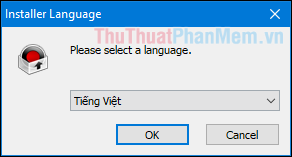
Các bước cài đặt tiếp theo khá đơn giản, các bạn hoàn toàn có thể tự mình thực hiện. Sau khi cài đặt xong các bạn chạy phần mềm và dưới đây là giao diện chính của ứng dụng:
Trong giao diện của BandiCam chúng ta có thể thấy có khá nhiều chế độ quay video màn hình như: Quay toàn màn hình Desktop, quay một vùng màn hình, quay một vùng xung quay con trỏ chuột, chế độ quay game và quay màn hình kèm theo một thiết bị ghi hình như camera chẳng hạn.
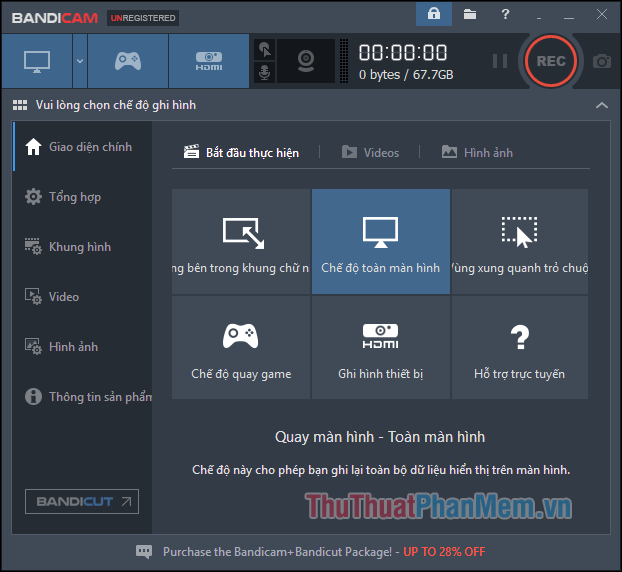
Để quay video màn hình, trước hết chúng ta cần thực hiện một số cài đặt. Đầu tiên chúng ta sẽ chọn thư mục lưu video sau khi quay bằng cách chọn mục Tổng hợp sau đó chọn biểu tượng 3 chấm và chọn thư mục lưu video trong máy tính của bạn.
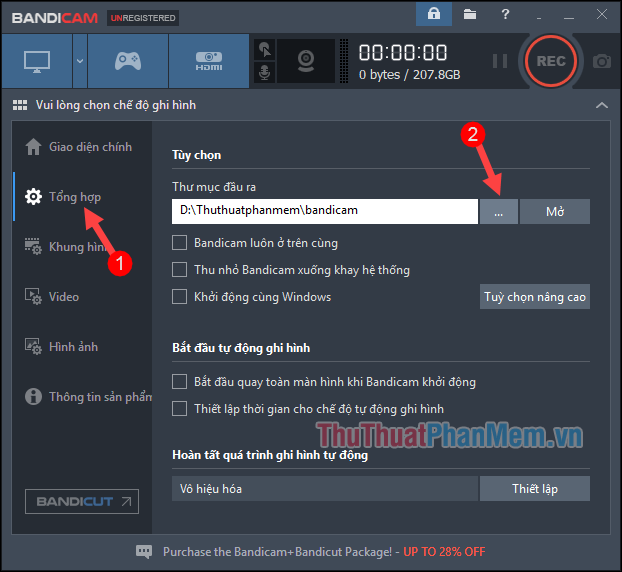
Tiếp theo trong mục Video các bạn có thể thiết lập chất lượng cho video bằng cách chọn mục Thiết lập sau đó tùy chọn các mức độ chất lượng video cũng như tốc độ khung hình. Hoặc các bạn cũng có thể chọn các Mẫu thiết lập sẵn cũng được.
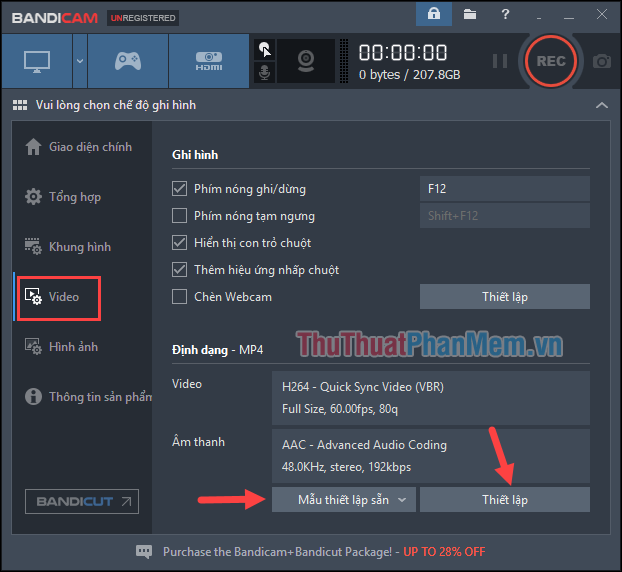
Sau khi thiết lập xong chúng ta sẽ tiến hành quay video mà hình.
Ví dụ: ở đây mình sẽ chọn chế độ quay một vùng trên màn hình với kích thước: 640x360
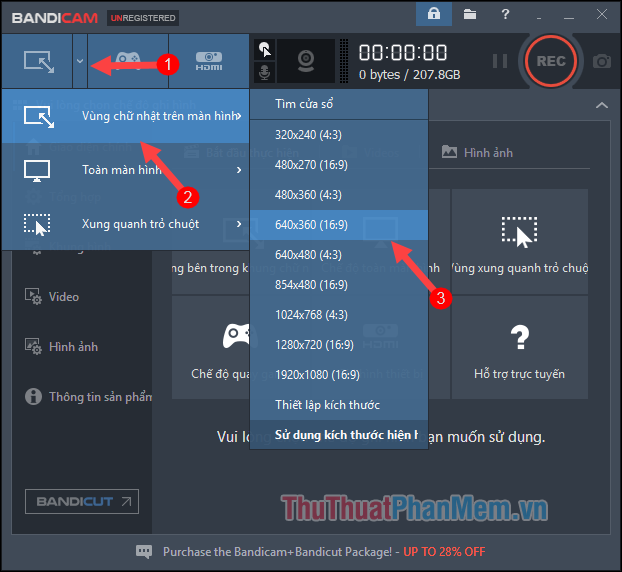
Sau khi chọn chế độ quay các bạn sẽ thấy một khung hình chữ nhật xuất hiện trên màn hình, đây chính là khu vực màn hình mà phần mềm sẽ ghi lại. Để bắt đầu quay các bạn nhấn vào nút REC màu đỏ.
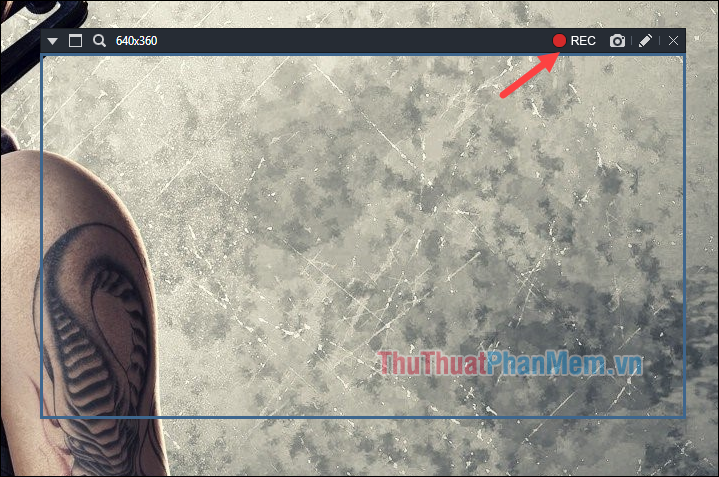
Để dừng quay các bạn nhấn vào nút vuông như hình:
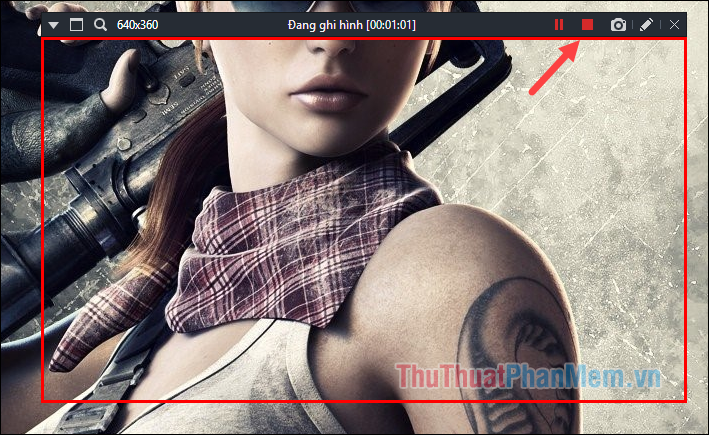
Bây giờ các bạn có thể mở thư mục lưu video và xem lại thành quả của mình:

Trên đây Thuthuatphanmem.vn đã hướng dẫn các bạn quay video màn hình bằng phần mềm BandiCam chỉ với vài bước đơn giản, với ngôn ngữ Tiếng Việt và giao diện trực quan chắc chắn các bạn sẽ không gặp khó khăn gì trong quá trình sử dụng. Chúc các bạn thành công!